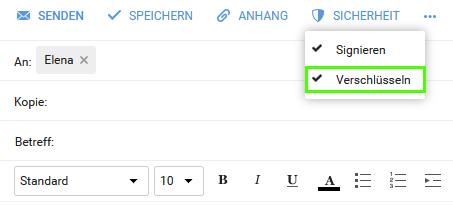Wie verschlüssle ich Nachrichten im Business E-Mail?
Versenden Sie mit Business E-Mail (Kerio Connect) verschlüsselte Nachrichten.
Um die Verschlüsselung zu verwenden, sind folgende Schritte notwendig:
- 1. Schlüsselpaar erstellen und importieren
E-Mails werden mit einem Schlüssel verschlüsselt. Es werden zwei unterschiedliche Schlüssel verwendet, welche zusammengehören. - 2. Austausch des öffentlichen Schlüssels Sobald ein eigenes Schlüsselpaar vorhanden ist, geben Sie Ihren öffentlichen Schlüssel den gewünschten Kontakten bekannt. Dieser Austausch des öffentlichen Schlüssels erfolgt über ein signiertes E-Mail. Erst wenn dieser Austausch stattgefunden hat, können E-Mails gegenseitig verschlüsselt werden.
Beispiel:
Damit Elena den öffentlichen Schlüssel von Max hat, sendet Max ein signiertes E-Mail an Elena. Elena antwortet auf dieses E-Mail und signiert es ebenfalls, damit Max ihren öffentlichen Schlüssel hat. Nun können Max und Elena sich gegenseitig E-Mails verschlüsselt zustellen.
1. Schlüsselpaar erstellen und importieren
Um ein Schlüsselpaar zu erstellen, wird ein entsprechendes S/MIME-Zertifikat benötigt.
- Erstellen Sie ein S/MIME Zertifikat. Dieses können Sie zum Beispiel bei folgendem Anbieter bestellen:
→ Sectigo (ehem. Comodo).
- Richten Sie nach der Bestellung Ihr S/MIME Zertifikat ein. Folgen Sie dazu den Anweisungen des Zertifikat-Anbieters.
Erfassen Sie die notwendigen Daten im Formular des Anbieters, darunter die E-Mail-Adresse, über welche Sie verschlüsselte E-Mails senden möchten. Für jede weitere E-Mail-Adresse wird ein eigenes Zertifikat/Schlüsselpaar benötigt.
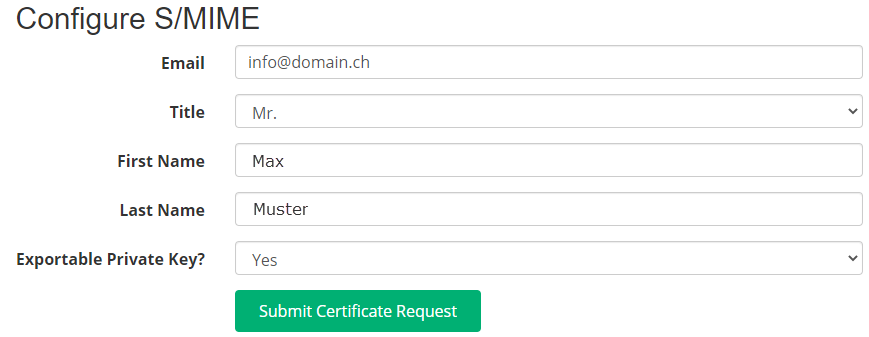
- Sie erhalten nun von der Registrierstelle eine E-Mail mit einem Link. Öffnen Sie den Link mit einem unterstützten Browser wie Internet Explorer oder Firefox ESR (Version 68), um Ihr Zertifikat zu installieren.
→ Sectigo - Unterstützte Browser
Bestätigen Sie im Internet Explorer folgende Meldung mit "Ja":
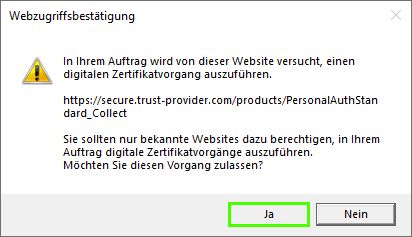
- Sie erhalten die Meldung, dass das Zertifikat im Browser installiert wurde.
- Speichern Sie das Zertifikat, welches im Browser installiert wurde, wie folgt auf Ihrem Computer:
Internet Explorer
Navigieren Sie im Menü zu Internetoptionen -> Inhalte -> Zertifikate
Wählen Sie das entsprechende Zertifikat (in diesem Beispiel "Sectigo") aus und klicken Sie auf "Exportieren"
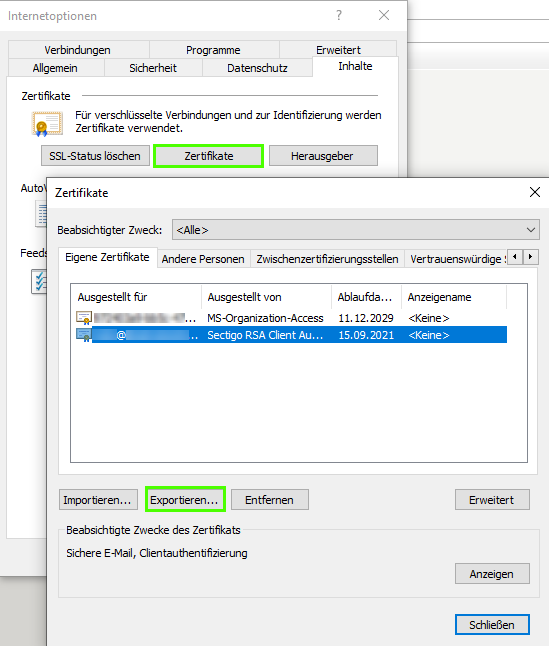
Beim Zertifikatsexport-Assistenten gehen Sie wie folgt vor:
- "Weiter"
- "Ja, privaten Schlüssel exportieren" -> "Weiter"
- "Privater Informationsaustausch - PKCS #12 (.PFX)" -> "Weiter"
- Geben Sie ein Kennwort ein und merken Sie es sich, da Sie es für die Installation danach wieder benötigen -> "Weiter"
- Wählen Sie einen Namen und Speicherort für das Zertifikat aus -> "Weiter"
- "Fertig stellen"
Firefox
Öffnen Sie Einstellungen -> Datenschutz & Sicherheit -> Zertifikate -> Zertifikate anzeigen -> Ihre Zertifikate
Wählen Sie das entsprechende Zertifikat (in diesem Beispiel "Sectigo") aus und klicken Sie auf "Sichern".
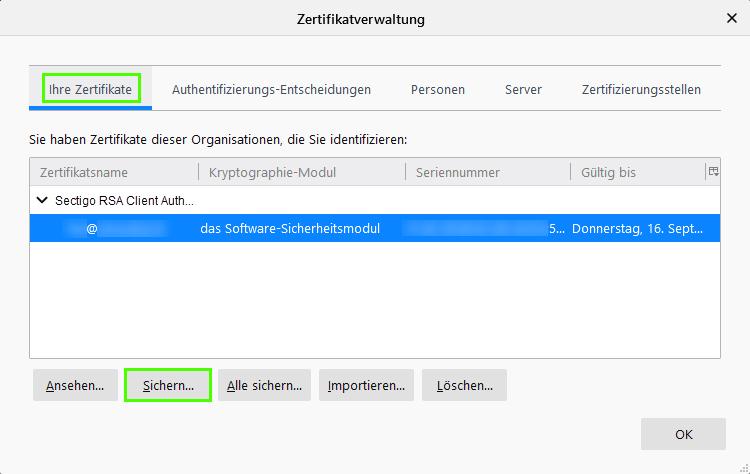
Geben Sie ein Zertifikats-Backup-Passwort ein und merken Sie es sich, da Sie es für die Installation danach wieder benötigen. - Importieren Sie nun die gesicherte .p12 oder .pfx-Zertifikatsdatei im Webmail. Loggen Sie sich dazu ins Webmail ein und gehen Sie über Ihren Benutzernamen auf "Einstellungen" -> "Sichere Nachrichten".
- Falls Sie noch kein Passwort für den Zertifikatsspeicher hinterlegt haben, geben Sie ein gewünschtes Passwort ein. Bitte merken Sie sich dieses Passwort.
- Importieren Sie nun das gespeicherte Zertifikat:
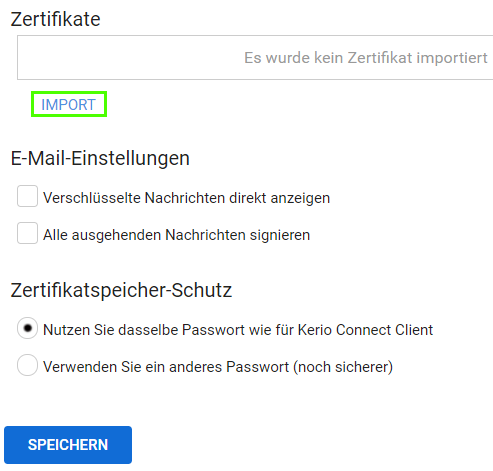
- Geben Sie das Passwort ein, welches Sie beim Sichern/Exportieren des Zertifikats vom Browser eingegeben haben (Schritt 5) und klicken Sie auf "Import".
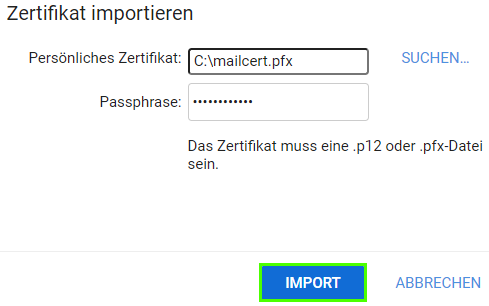
2. Austausch des öffentlichen Schlüssels
Wenn Sie eine signierte Nachricht erhalten, muss diese mittels einem Doppelklick in einem separaten Fenster geöffnet werden, da erst dadurch der öffentliche Schlüssel des Absenders gespeichert wird.
Alle ausgehenden E-Mails signieren
Um alle ausgehenden E-Mails zu signieren, gehen Sie über den Benutzernamen unter "Einstellungen" ins Menü "Sichere Nachrichten" und geben das angeforderte Passwort für Ihren Zertifikatsspeicher ein. Wählen Sie die Option "Alle ausgehende Nachrichten signieren":
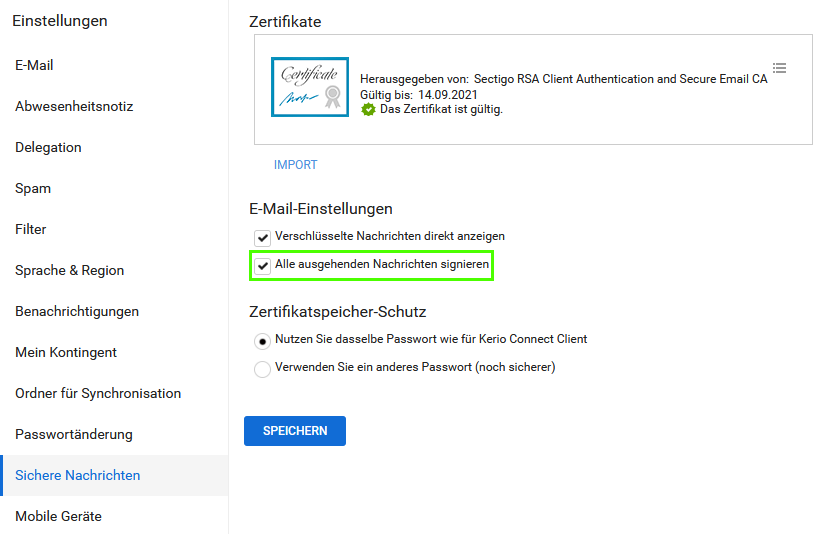
Einzelne E-Mails signieren
Aktivieren Sie beim Erstellen einer neuen E-Mail unter "Sicherheit" die Option "Signieren".
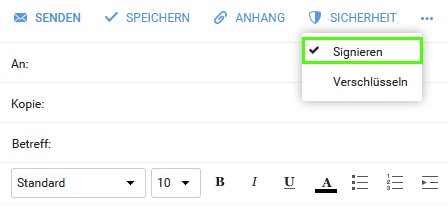
Verschlüsselte Nachricht versenden
Sobald der Austausch der öffentlichen Schlüssel stattgefunden hat, indem Sie sich gegenseitig signierte E-Mails gesendet haben, können Sie an diesen Kontakt verschlüsselte E-Mails zustellen. Ob der öffentliche Schlüssel korrekt beim Kontakt hinterlegt wurde, ist unter den Kontakten ersichtlich:
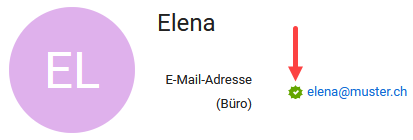
Um ein verschlüsseltes E-Mail an den Kontakt zu senden, aktivieren Sie beim Erstellen einer E-Mail unter "Sicherheit" die Option "Verschlüsseln".